4.5.11. Maillage
- 1. Introduction
- 2. Installation du programme
- 3. Description de l’espace de travail
- 4. Structure du logiciel
- 4. 1. Fichier
- 4.1.1. Nouveau
- 4.1.2. Nouveau à partir d’un modèle
- 4.1.3. Ouvrir
- 4.1.4. Importer
- 4.1.5. Enregistrer
- 4.1.6. Enregistrer sous…
- 4.1.7. Exporter
- 4.1.8. Propriétés du projet
- 4.1.9. Propriétés de la scène
- 4.1.10. Configuration d’impression
- 4.1.11. Aperçu avant impression
- 4.1.12. Imprimer
- 4.1.13. Sélection rapide
- 4.1.14. Quitter
- 4.2. Édition
- 4.3. Élément
- 4.3.1. Nouveau
- 4.3.2. Propriétés
- 4.3.3. Forme du panneau
- 4.3.4. Plans automatiques
- 4.3.5. Rotation de 90° dans le sens antihoraire
- 4.3.6. Rotation de 90° dans le sens horaire
- 4.3.7. Rotation libre
- 4.3.8. Déplacer
- 4.3.9. Effet miroir
- 4.3.10. Déplacer vers
- 4.3.11. Aligner sur
- 4.3.12. Répartir
- 4.3.13. Distance
- 4.3.14. Vue éclatée
- 4.4. Vue
- 4.4.1. Filaire
- 4.4.2. Noir et blanc
- 4.4.3. Couleurs
- 4.4.4. Textures
- 4.4.5. Contours
- 4.4.6. Semi-transparence
- 4.4.7. Ombres
- 4.4.8. Lumières
- 4.4.9. miroir
- 4.4.10. Lissage
- 4.4.11. Étiquettes
- 4.4.12. Dimensions
- 4.4.13. Grille
- 4.4.14. Cacher
- 4.4.15. Fond
- 4.4.16. Axes
- 4.4.17. Sélecteur de couleur
- 4.4.18. Caméra
- 4.4.19. Projection
- 4.4.20. Accrocher à la grille
- 4.4.21. Centrer
- 4.4.22. Centrage automatique
- 4.4.23. Zoom avant- Zoom arrière
- 4.4.24. Niveau de zoom
- 4.4.25. Barre d’outils
- 4.5. Outils
- 4.5.1. Catalogue de meuble
- 4.5.2. Catalogue d’éléments
- 4.5.3. Catalogue de matériaux
- 4.5.4. Boîte
- 4.5.5. Rechercher
- 4.5.6. Arborescence
- 4.5.7. Dimensions
- 4.5.8. Lumières
- 4.5.9. Liste de prix
- 4.5.10. Information
- 4.5.11. Maillage
- 4.5.12. Solide de révolution
- 4.5.13. Texte
- 4.5.14. Remplacer
- 4.5.15. Rapports et chiffrage
- 4.5.16. Configuration
- 4. 1. Fichier
- 5. Forme
- 6. Raccourcis clavier
- 7. Conseils
- 8. Contactez-nous
4. 5. 11. Maillage
Utilisez l’outil Maillage pour modifier la géométrie des objets 3D importés à l’aide de l’outil Importer> Objet 3D 4.1.4. Importer .
Modifier la géométrie signifie définir l’interprétation du polygone (le sommet des triangles) de l’objet 3D dans la vue dans OpenGl. Lors de l’importation d’un objet 3D dans PRO100, le programme reflète les sommets des triangles pour une manière correcte et sûre d’afficher l’objet 3D – il élimine les erreurs dans l’affichage de l’objet 3D dans PRO100. Ceci a un inconvénient, un tel objet a beaucoup plus de polygones (vertex) et est donc plus difficile à calculer et surcharge inutilement la carte graphique.
Avec l’outil Maillage , vous pouvez ajuster l’orientation de la géométrie à sens unique (CW), inversé (CCW) ou bidirectionnel, selon vos besoins. Les abréviations CW et CCW viennent de l’anglais Counter Clock Wise / Clock Wise – antihoraire / horaire.

Orientation CCW – l’objet est OK
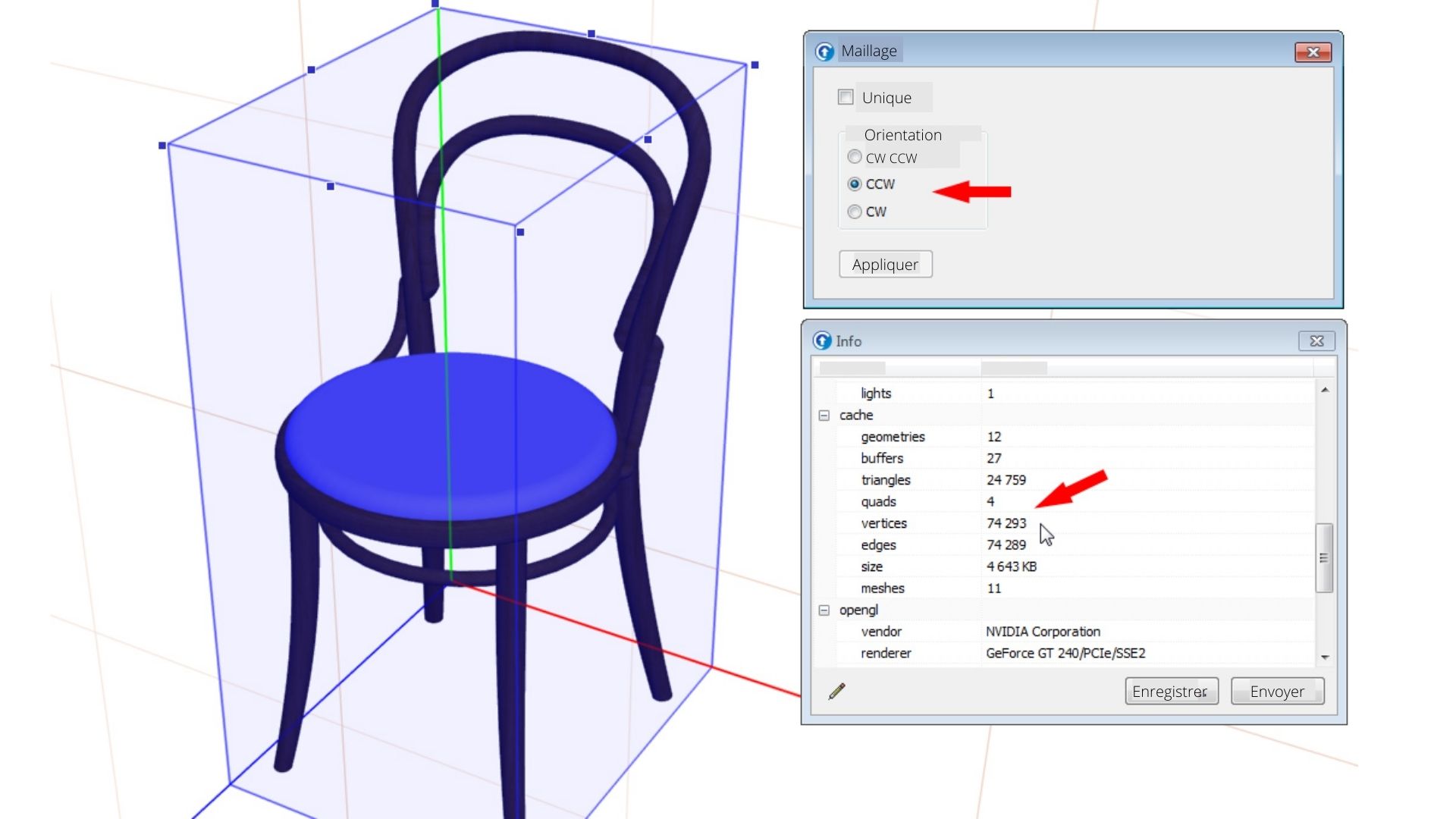
Orientation CW – l’objet ne s’affiche pas correctement
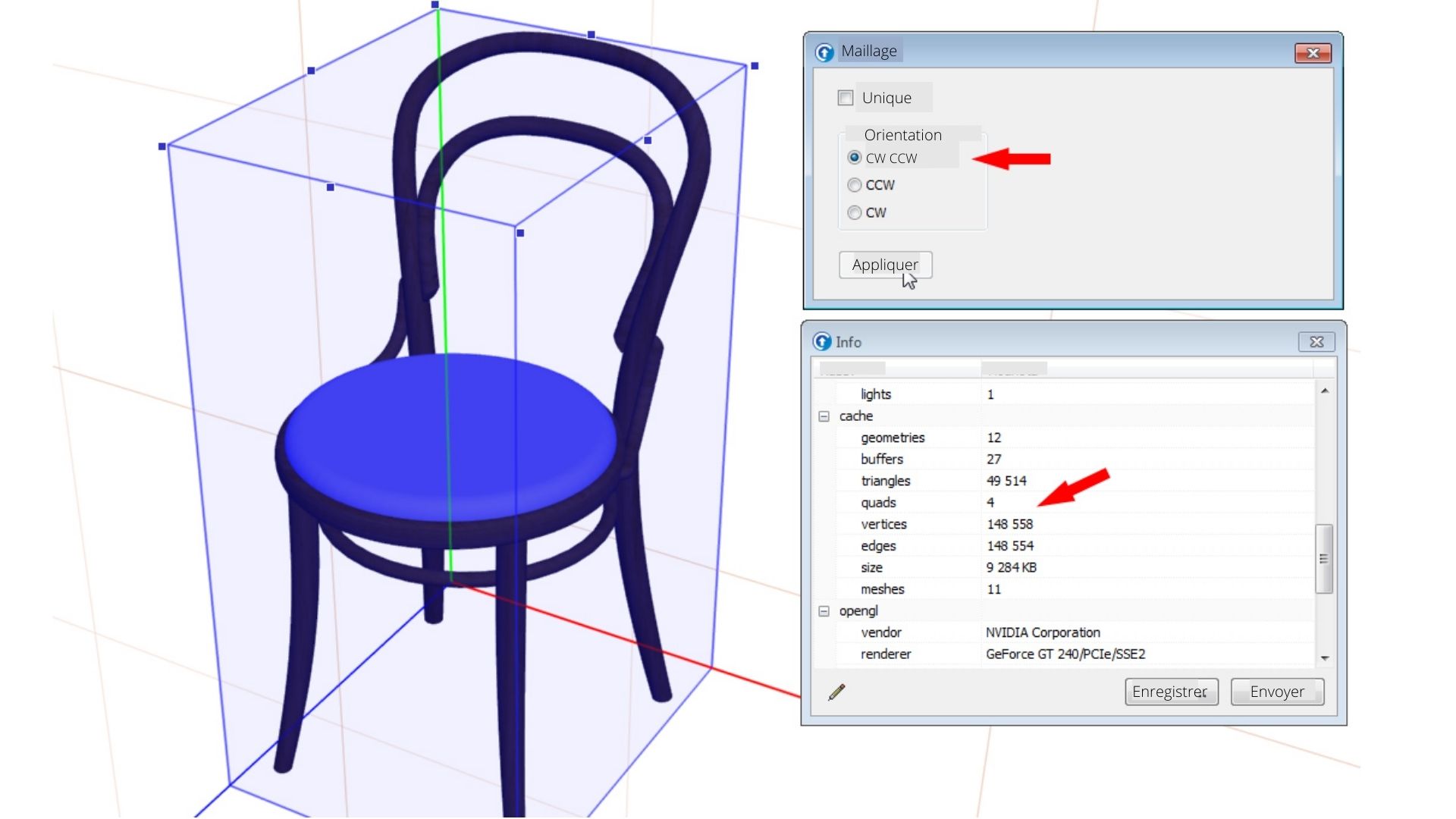
Orientation bidirectionnelle – deux fois la chaise
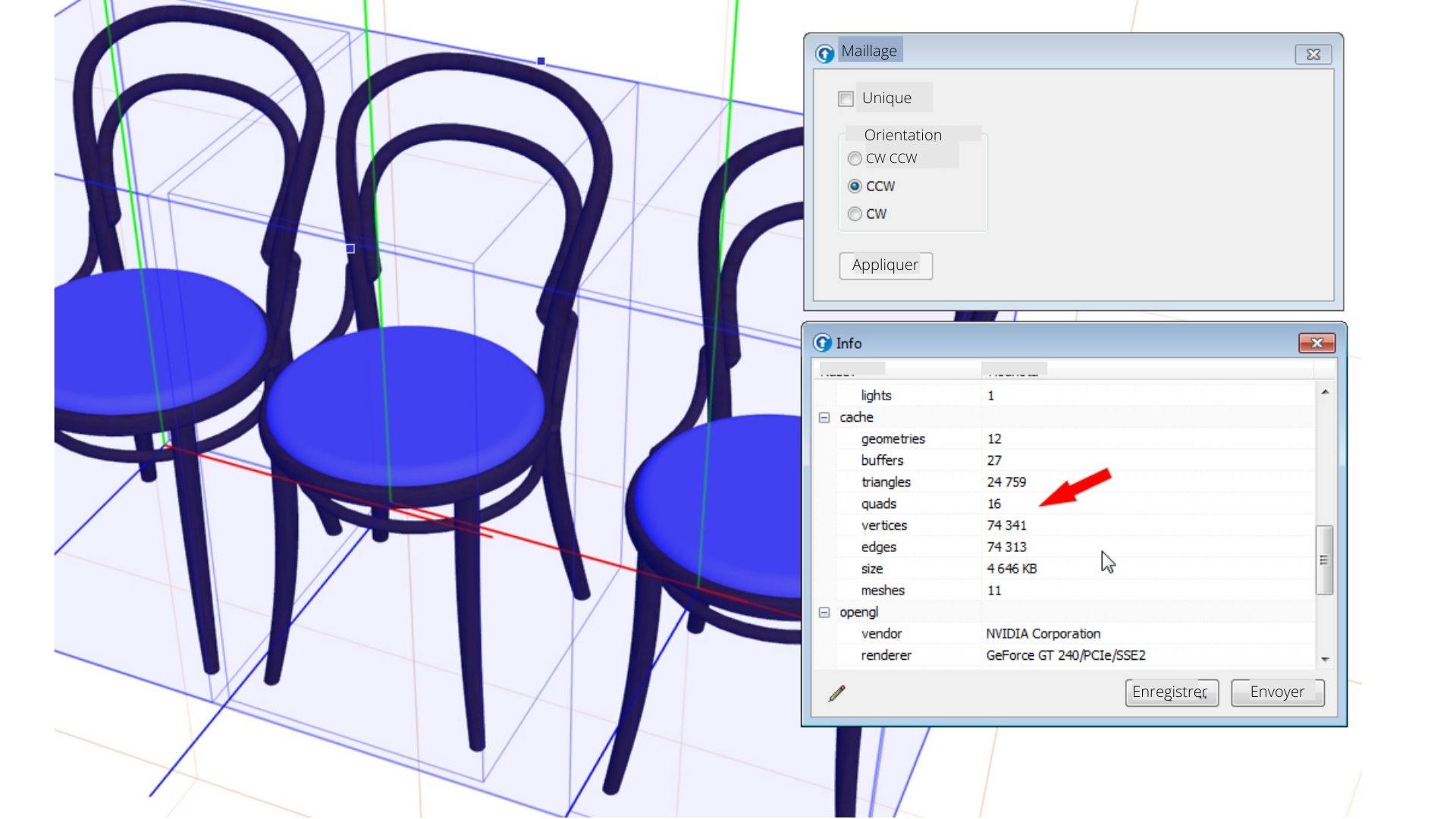
Multiplication d’objets – le même nombre de sommets
Le nombre actuel de triangles et de sommets peut être vérifié dans la fenêtre Information 4.5.10 Information dans la section cache. Le bouton Unique définit les paramètres d’un objet spécifique. Si la case Occurrence unique et multiple du même objet dans le projet est cochée, le nombre de sommets du maillage sera multiplié par le nombre d’objets. Chaque objet aura sa propre interprétation unique du polygone dans OpenGl et chargera ainsi la carte graphique plusieurs fois.






